Unterstützen der Benutzer mit Schnellaktionen
Lernziele
Nachdem Sie diese Lektion abgeschlossen haben, sind Sie in der Lage, die folgenden Aufgaben auszuführen:
- Beschreiben, wie Aktionen Benutzer unterstützen
- Beschreiben der Unterschiede zwischen objektspezifischen und globalen Aktionen
- Erstellen einer Aktion und Hinzufügen dieser Aktion zu einem Seitenlayout
Schnellaktionen
Sie kennen sicherlich das Sprichwort, dass man Menschen nur anhand ihrer Taten beurteilen sollte. Das gilt auch für Salesforce. Und deshalb haben Ihre Benutzer bestimmt eine gute Meinung von Ihnen, wenn Sie Ihnen Zugriff auf beeindruckende, benutzerdefinierte Aktionen geben.
Mithilfe von Aktionen können Benutzer schnell Aufgaben ausführen, beispielsweise Datensätze erstellen, Anrufe protokollieren, E-Mails senden etc. Mithilfe benutzerdefinierter Aktionen können Sie die Navigation für Ihre Benutzer so einfach wie möglich gestalten, indem Sie ihnen Schnellzugriff auf die wichtigsten Informationen geben.
In den bisherigen Lektionen sind wir immer über die Aktionsabschnitte auf dem Seitenlayout von Objekten hinweg gegangen. Bei dieser Lektion werden wir uns diese Bereiche des Seitenlayouts jetzt genauer ansehen und Ihnen zeigen, wie Aktionen das Salesforce-Nutzungserlebnis Ihrer Benutzer verbessern können.
Es gibt zwei Arten von Schnellaktionen.
Objektspezifische Aktionen
Objektspezifische Aktionen verfügen über automatische Beziehungen zu anderen Datensätzen und ermöglichen Benutzern, im Kontext eines bestimmten Objekts schnell Datensätze zu erstellen oder zu aktualisieren, Anrufe zu protokollieren, E-Mails zu senden etc. Beispielsweise können Sie eine objektspezifische Aktion dem Account-Objekt hinzufügen, das Kontakte erstellt. Wenn ein Benutzer einen Kontakt mit dieser Aktion auf der Detailseite für den Acme-Account erstellt, wird dieser neue Kontakt mit Acme verknüpft. Objektspezifische Aktionen werden zum Seitenlayout für das Objekt hinzugefügt.
Es gibt mehrere Arten objektspezifischer Aktionen.
- Erstellaktionen erstellen Datensätze, die automatisch mit zugehörigen Datensätzen verknüpft werden.
- Mit Aktionen vom Typ "Datensatz aktualisieren" können Benutzer Datensätze mühelos bearbeiten. Sie können definieren, welche Felder für die Aktualisierung verfügbar sind.
- Mit "Anruf protokollieren"-Aktionen können Benutzer Notizen zu Anrufen, Besprechungen oder anderen Interaktionen für einen bestimmten Datensatz erstellen.
- Benutzerdefinierte Aktionen rufen Lightning-Komponenten, Flows, Visualforce-Seiten oder Zeichenbereichsanwendungen auf, die Benutzern das Interagieren mit Datensätzen bzw. das Erstellen von Datensätzen ermöglichen, die eine Beziehung mit einem Objektdatensatz aufweisen. Wenn Sie Visualforce-Neuling sind, ist das kein Problem. Sie können sich in einem anderen Modul ausgiebig damit befassen. Vorerst genügt es zu wissen, dass Sie mit Visualforce-Seiten wirklich tolle Anpassungen in Ihren Aktionen erzielen können.
- Aktionen vom Typ "E-Mail senden" sind nur für Kundenvorgänge verfügbar und bieten Benutzern Zugriff auf eine vereinfachte Version der Kundenvorgangsfeed-Aktion "E-Mail" in der mobilen Salesforce-Anwendung. Sie können die kundenvorgangsspezifische "E-Mail senden"-Aktion in Salesforce Classic, Lightning Experience und der mobilen Salesforce-Anwendung verwenden.
Globale Aktionen
Globale Aktionen werden im "Setup" an einer anderen Stelle erstellt als objektspezifische Aktionen. Sie werden als globale Aktionen bezeichnet, da sie überall dort eingesetzt werden können, wo Aktionen unterstützt werden. Verwenden Sie globale Aktionen, um Benutzern zu ermöglichen, Anrufdetails zu protokollieren, Datensätze zu erstellen oder E-Mails zu senden – und zwar ohne die Seite zu verlassen, auf der sie sich gerade befinden.
Globale Aktionen befinden sich in einem eigenen, speziellen Layout, dem so genannten globalen Publisher-Layout. Dieses Layout ist nicht mit einem Objekt verknüpft und liefert den Inhalt für das Menü mit globalen Aktionen in Lightning Experience. Benutzer können auf das Menü mit globalen Aktionen zugreifen, indem sie in der Salesforce-Kopfzeile auf  klicken.
klicken.
Wenn das Seitenlayout eines Objekts nicht mit Aktionen angepasst wurde, werden die Aktionen auf diesen Objektdatensatzseiten aus dem globalen Publisher-Layout übernommen.
Außer diesen beiden gibt es noch weitere Arten von Aktionen, doch einige davon können nicht angepasst werden. Wir befassen uns bei dieser Lektion nur mit objektspezifischen und globalen Aktionen.
Erstellen einer objektspezifischen Aktion
Maria möchte ihren Benutzer eine einfache Möglichkeit zum Erstellen von Energiebewertungsdatensätzen geben. Sie hat vor, eine objektspezifische Aktion zu erstellen, mit der ihre Benutzer Energiebewertungsdatensätze direkt von Accountdatensätzen aus erstellen können. Da es sich um eine objektspezifische Aktion handelt, sind die neuen Energiebewertungsdatensätze direkt mit den Accounts verknüpft, innerhalb derer sie erstellt wurden.
Der Hervorhebungsbereich von Energiebewertungsdatensätzen enthält bereits einige Aktionen. Dies sind Standardaktionen, die aus dem globalen Publisher-Standardlayout übernommen wurden. Maria wird eine eigene objektspezifische Aktion erstellen, sie zum Account-Seitenlayout hinzufügen und dann die Aktionen anpassen, die Benutzer in Accountdatensätzen angezeigt bekommen.
- Klicken Sie in Setup auf Objekt-Manager und dann auf Account.
- Klicken Sie auf Schaltflächen, Links und Aktionen und danach auf Neue Aktion.
- Da Maria mit dieser Aktion Energiebewertungsdatensätze erstellen möchte, wählen Sie den Aktionstyp Datensatz erstellen aus.
- Wählen Sie als Zielobjekt Energy Audit (Energiebewertung) aus.
Dies ist der Datensatztyp, der mit der Aktion erstellt wird.
- Geben Sie der Aktion die Bezeichnung
New Energy Audit(Neue Energiebewertung).
Dies ist der Text, der den Benutzern für die Aktion angezeigt wird.
- Klicken Sie auf Save (Speichern).
Nach dem Erstellen der Aktion können Sie mit dem Aktionslayout-Editor das Layout der Aktion anpassen. Dieser Editor ist wie der Seitenlayout-Editor, nur eben für Aktionen. Mit dem Aktionslayout-Editor können Sie die Felder anpassen, die Benutzer bei der Durchführung der Aktion ausfüllen müssen.
Genau wie der Seitenlayout-Editor enthält der obere Teil des Aktionslayout-Editors eine Palette. Darunter befindet sich das Aktionslayout. Die Palette enthält Felder aus dem Zielobjekt der Aktion, die dem Aktionslayout hinzugefügt werden können.

Jedes Feld in diesem Aktionslayout ist mit einem roten Sternchen gekennzeichnet, das darauf hinweist, dass es sich um ein erforderliches Feld handelt. Erforderliche Felder werden beim Erstellen der Aktion standardmäßig zu einem Aktionslayout hinzugefügt. Wenn Sie ein erforderliches Feld aus einem Aktionslayout entfernen, können Benutzer die Aktion nicht erfolgreich abschließen. Das bedeutet in unserem Fall, dass Benutzer keinen Energiebewertungsdatensatz erstellen können.
"Anmerkungen zur Bewertung" und "Art der Installation" sind Felder, die nach der Erstellung des Bewertungsdatensatzes ausgefüllt werden können. Wir lassen das Layout wie es ist und gehen weiter zum nächsten Schritt: Wir machen die Aktion für Benutzer verfügbar.
Hinzufügen einer objektspezifischen Aktion zu einem Seitenlayout
Wenn die Aktion "Neue Energiebewertung" ihren Benutzern in Accountdatensätzen zur Verfügung stehen soll, muss Maria die Aktion zum Account-Seitenlayout hinzufügen.
- Klicken Sie auf Seitenlayouts.
- Klicken Sie auf Account Layout (Accountlayout).
Es gibt zwei Aktionsabschnitte in einem Seitenlayout. Der Abschnitt "Schnellaktionen im Salesforce Classic Publisher" steuert, welche Aktionen auf Datensatzseiten in der Salesforce Classic-Benutzeroberfläche angezeigt werden. Im Abschnitt "Mobile Salesforce-Anwendung und Lightning Experience: Aktionen" legen Sie fest, welche Aktionen auf Datensatzseiten in Lightning Experience und auch der mobilen Salesforce-Anwendung angezeigt werden. Wenn Sie die Aktionsabschnitte eines Seitenlayouts nicht benutzerdefiniert anpassen, stammen die Aktionen, die in der Salesforce-Anwendung und Lightning Experience angezeigt werden, von einem von Salesforce definierten Satz an Standardaktionen.
- Klicken Sie im Abschnitt "Salesforce Mobile and Lightning Experience Actions (Mobile Salesforce-Anwendung und Lightning Experience: Aktionen)" auf
 , um die Standardwerte zu überschreiben.
, um die Standardwerte zu überschreiben.
Die Aktionen, die Sie sehen, wenn Sie die Standardwerte überschreiben, sind eine Kombination aus den Standardaktionen für das Objekt und etwaigen benutzerdefinierten und standardmäßigen Schaltflächen auf dem Seitenlayout. Wenn der Abschnitt "Mobile Salesforce-Anwendung und Lightning Experience: Aktionen" nicht angepasst ist, verwendet die Lightning-Seite für das Objekt die benutzerdefinierten und standardmäßigen Schaltflächen aus den entsprechenden Schaltflächenabschnitten auf dem Layout für die Anzeige auf der Seite. Da Sie die Standardwerte jedoch überschreiben, müssen alle benutzerdefinierten und standardmäßigen Schaltflächen, die auf Ihrer Lightning-Seite angezeigt werden sollen, als Aktionen zum Abschnitt "Mobile Salesforce-Anwendung und Lightning Experience: Aktionen" hinzugefügt werden.
- Wählen Sie in der Palette Mobile Anwendung und Lightning Experience: Aktionen aus und ziehen Sie die Aktion Neue Energiebewertung in den Abschnitt "Mobile Salesforce-Anwendung und Lightning Experience: Aktionen".
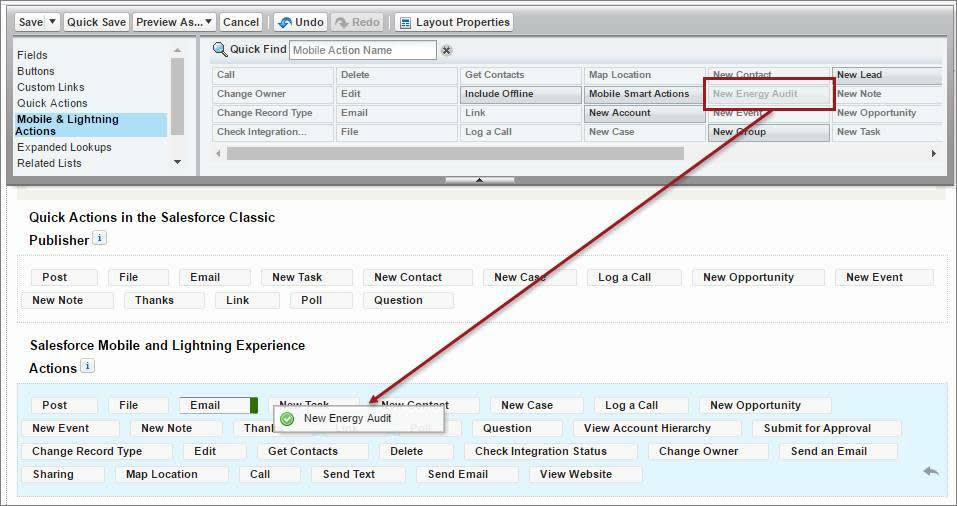
Sie können die Reihenfolge der Aktionen anpassen, indem Sie sie an andere Positionen ziehen.
- Schaffen wir ein bisschen Ordnung. Ziehen Sie diese Aktionen aus dem Layout zurück in die Palette.
- Vielen Dank
- Frage
- Freigabe
- Datensatztyp ändern
- Kontakte abrufen
- Text senden
- Klicken Sie auf Save (Speichern).
Ausgezeichnet! Marias Benutzer können jetzt ganz leicht einen Energiebewertungsdatensatz erstellen, der automatisch mit einem Account verknüpft ist. Die Benutzer sehen die neue Aktion im Aktionsmenü auf Seitenebene. Sehen wir uns das an.
Die Aktionen im Aktionsmenü werden in der Reihenfolge angezeigt, in der sie im Seitenlayout aufgeführt werden. Dieses Seitenlayout mit der Aktion "New Energy Audit (Neue Energiebewertung)" …

sieht im Accountdatensatz so aus:

Erstellen einer globalen Aktion
Das Vertriebsteam hat Maria gebeten, eine Aktion zu erstellen, mit der Benutzer eine Kampagne erstellen können, ganz gleich, wo sie sich in Salesforce befinden. Eine globale Aktion ist ideal dafür geeignet, da das Menü mit globalen Aktionen oben auf jeder Seite angezeigt wird.
Das Erstellen einer globalen Aktion ähnelt weitestgehend dem Erstellen einer objektspezifischen Aktion, man beginnt jedoch auf einer anderen Seite in Setup.
- Klicken Sie in Setup auf die Registerkarte Startseite.
- Geben Sie im Feld "Schnellsuche" den Text
Globale Aktionenein und klicken Sie dann auf Globale Aktionen.
- Klicken Sie auf Neue Aktion.
- Wählen Sie als Aktionstyp Datensatz erstellen aus.
- Wählen Sie als Zielobjekt Kampagne aus.
- Geben Sie
New Campaignals Bezeichnung für die Aktion ein.

- Klicken Sie auf Save (Speichern).
- Entfernen Sie das Feld Parent Campaign (Übergeordnete Kampagne) vom Aktionslayout und fügen Sie die Felder Expected Revenue in Campaign (Erwartete Umsatzerlöse der Kampagne) und Campaign Owner (Kampagneninhaber) hinzu.

- Klicken Sie auf Save (Speichern).
Hinzufügen einer globalen Aktion zum Menü mit globalen Aktionen
Wie bereits erwähnt, befinden sich globale Aktionen in einem eigenen, speziellen Layout, dem so genannten globalen Publisher-Layout. Das globale Publisher-Layout liefert den Inhalt für das Menü mit globalen Aktionen.
Beim Hinzufügen einer Aktion zum Menü mit globalen Aktionen gehen Sie ähnlich wie beim Hinzufügen einer Aktion zu einer Datensatzseite vor. Sie ziehen einfach eine Aktion aus der Palette auf das globale Publisher-Layout.
- Klicken Sie in Setup auf die Registerkarte Startseite.
- Geben Sie in das Feld "Schnellsuche" den Text
Publisherein und klicken Sie dann auf Publisher-Layouts.
- Klicken Sie neben "Globales Layout" auf Bearbeiten.
- Falls der Abschnitt "Mobile Salesforce-Anwendung und Lightning Experience: Aktionen" nicht angepasst wurde, klicken Sie auf
 , um ihn zu überschreiben.
, um ihn zu überschreiben.
- Klicken Sie in der Palette auf die Kategorie Mobile Anwendung und Lightning: Aktionen.
- Ziehen Sie New Campaign aus der Palette in den Abschnitt "Mobile Salesforce-Anwendung und Lightning Experience: Aktionen".
- Speichern Sie das Layout.
- Aktualisieren Sie den Browser und klicken Sie dann auf
 , um sich das Menü mit globalen Aktionen anzusehen.
, um sich das Menü mit globalen Aktionen anzusehen.

Hier ist die Aktion "New Campaign". Gute Arbeit! Jetzt kann jeder bei Ursa Major Solar in Salesforce eine neue Kampagne erstellen.
Ressourcen
- Salesforce-Hilfe: Schnellaktionen
- Salesforce-Hilfe: Aktionstypen
- Salesforce-Hilfe: Aktionen in Lightning Experience
- Salesforce-Hilfe: Anordnung von Aktionen in Lightning Experience
